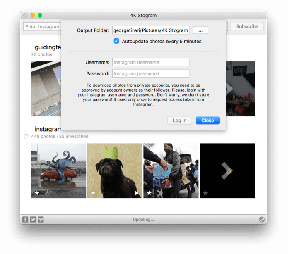Mac: jak osadzić napisy, dołączać do filmów za pomocą MKVToolNix
Różne / / December 02, 2021

Jak wspomnieliśmy w innym wpisie, MKVToolNix (znany również jako MKVMerge) to ważny (choć w większości nieznany) zestaw narzędzi do pracy z plikami filmów MKV na komputerze Mac. W rzeczywistości aplikacja jest dość zaawansowana, a jej funkcje są równie szerokie, co może sprawić, że nowi użytkownicy, którzy nie są z nią zaznajomieni, nieco zdezorientowani.
Z tego powodu tutaj pokazujemy, jak w prosty sposób osiągnąć trzy naprawdę fajne rzeczy ze swoimi filmami za pomocą MKVToolNix.
Przyjrzyjmy się im.
Dołączanie do filmów
To naprawdę fajna funkcja MKVToolNix, która pozwala wziąć dowolne dwa filmy i połączyć je ze sobą. Jest to szczególnie przydatne w sytuacjach, gdy nagrywasz kilka ujęć czegoś, powiedzmy na iPhonie, i po prostu nie chcesz mieć dziesięciu oddzielnych filmów po ich wyeksportowaniu.
Aby to zrobić, gdy już masz różne części wideo na komputerze Mac, dodaj pierwszą do MKVToolNix, a następnie po prostu kliknij dodać przycisk, aby dodać następny w serii i tak dalej.

Po dodaniu wszystkich części wideo po prostu naciśnij Rozpocznij muxing przycisk i MKVToolNix połączą je razem.

Ważna uwaga: Aby MKVToolNix pomyślnie dołączył do filmów, wszystkie muszą współdzielić ten sam kodek wideo. Jeśli kręcisz wszystkie segmenty tym samym urządzeniem, nie powinieneś się tym martwić.
Usuwanie dźwięku z wideo
Czy kiedykolwiek pobrałeś film, który był zbyt duży w stosunku do jego długości? Cóż, czasami dzieje się tak dlatego, że te filmy zawierają więcej niż jedną ścieżkę dźwiękową, czy to dźwięk w różnych językach, czy komentarze dźwiękowe od twórców i tym podobne.
Dzięki MKVToolNix możesz faktycznie usunąć określone ścieżki audio z dowolnego wideo, co z kolei zmniejszy jego rozmiar do bardziej rozsądnego rozmiaru.
Aby to zrobić, zacznij od dodania pliku wideo do MKVToolNix. Gdy to zrobisz, wszystkie różne ścieżki pliku zostaną wyświetlone w aplikacji.


Tam odznacz te, które chcesz usunąć i kliknij Rozpocznij muxing.


Fajna wskazówka: Możesz też dodać do wideo zupełnie inny plik audio, jednocześnie usuwając inny. Lub, jeśli chcesz, możesz po prostu całkowicie usunąć ścieżkę wideo i zachować tylko ścieżkę audio.

Po zakończeniu zobaczysz, że nowy plik wideo jest znacznie mniejszy niż oryginalny dzięki tej prostej optymalizacji.

Dodawanie napisów do filmu
Większość z nas ma duże kolekcje filmów. Problem z nimi polega jednak na tym, że w większości przypadków te filmy są dostarczane z oddzielnymi plikami napisów, co może być dość łatwe w zarządzaniu, jeśli jesteś bardzo zorganizowany. Jeśli jednak tak nie jest, ryzykujesz, że skończysz z niezliczonymi plikami z napisami, z których wiele nie jest nawet właściwie nazwanych, co utrudnia znalezienie odpowiedniego do otwarcia filmu.
Na szczęście dzięki MKVToolNix możesz osadzić dowolne plik z napisami (lub wielu z nich) do jednego pliku filmowego.
Aby to zrobić, najpierw dodaj plik filmowy do MKVToolNix. Następnie dodaj również plik z napisami. Zobaczysz format i inne ważne informacje pliku napisów w dolnym oknie aplikacji.


Potem na Ogólne opcje śledzenia możesz dodać nazwę do napisów, a nawet wybrać Ich język, co jest idealne, gdy dodasz więcej niż jeden plik z napisami.

Następnie, w dniu Opcje specyficzne dla formatu w zakładce będziesz mógł wybrać format napisów, który przez większość czasu będzie ISO-8859-2. Wybierz to i kliknij Rozpocznij muxing przycisk.

Efektem końcowym będzie film idealnie zsynchronizowany z nowo osadzonymi napisami.

Proszę bardzo. Najlepsza część ze wszystkich? To tylko niewielka próbka tego, do czego zdolny jest MKVToolNix. Więc jeśli czujesz się pewnie, pobaw się nim trochę i dowiedz się, co jeszcze może zrobić.